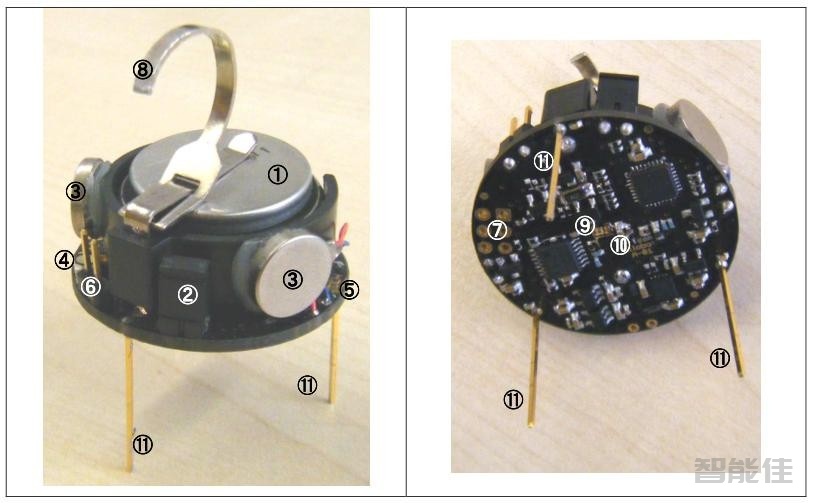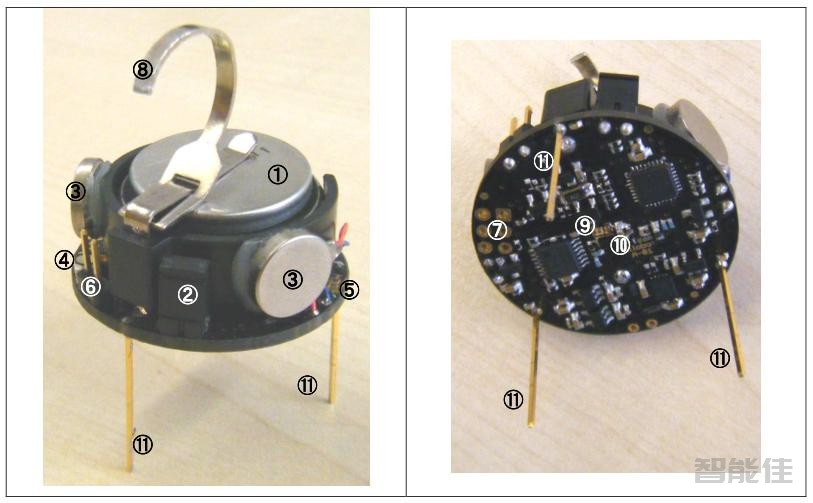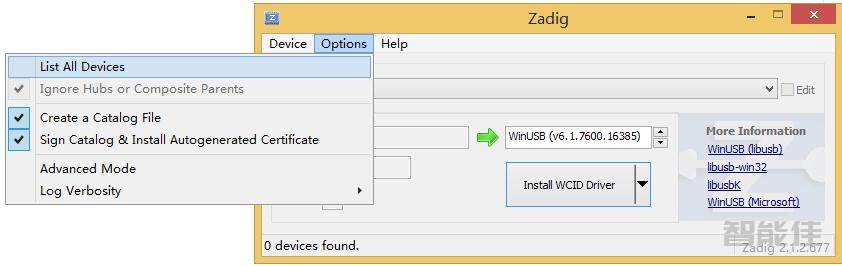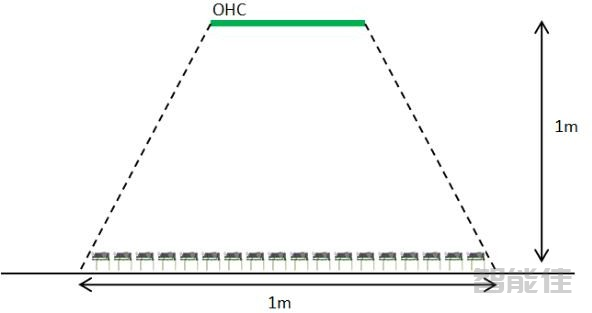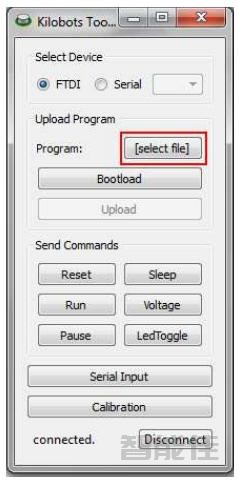Kilobots 是哈佛大学自组织系统研究实验室http://www.eecs.harvard.edu/ssr 设计的低成本机器人。机器人旨在进行测试机器人研究人员可以访问数百或数千个机器人的集体算法。虽然 Kilobots 是低成本的,但它们保持与其他集体机器人类似的能力。这些能力包括差动驱动器运动,机载计算能力,邻接到-邻居通信, 邻居到邻居距离感知和环境光感应。此外,它们的设计使得机器人不需要任何个人关注人类操作员。这使得控制...

Kilobot 机器人的主要规格如下:Ø 处理器:ATmega 328p(8 位@ 8MHz)Ø 内存: 32 KB Flash 1KB EEPROMØ 电池/自主:可充电锂离子电池 3.7V / 3-10 小时,睡眠模式下 3 个月Ø 充电:同时为 10 个机器人提供 Kilobot 充电器(可选)Ø&...
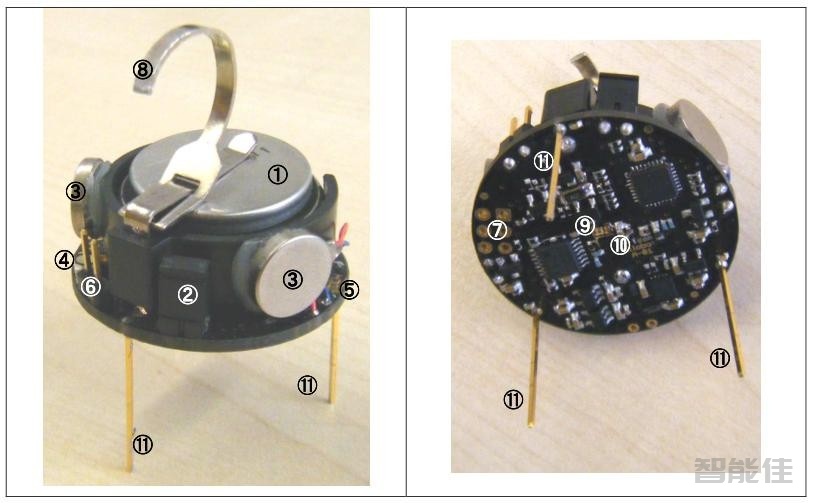
包装内容它们是 3 种不同的包装单独出售。 它们包含以下项目:Ø 机器人包:10 个 Kilobot 机器人Ø OHC 控制器包:1个OHC 控制器3 根电缆(1 USB,6 芯电缆和 2 芯电缆)Ø 充电器包: 1 个充电器1 个变压器检查打开包装后应检查材料。对于 Kilobots 机器人,检查他们的腿是否弯曲。充电标签也必须不要弯曲。跳线和电池应该存在(如图)。电池应在顶部插入负极(与电池座相反+/-标记)。对于 Ov...
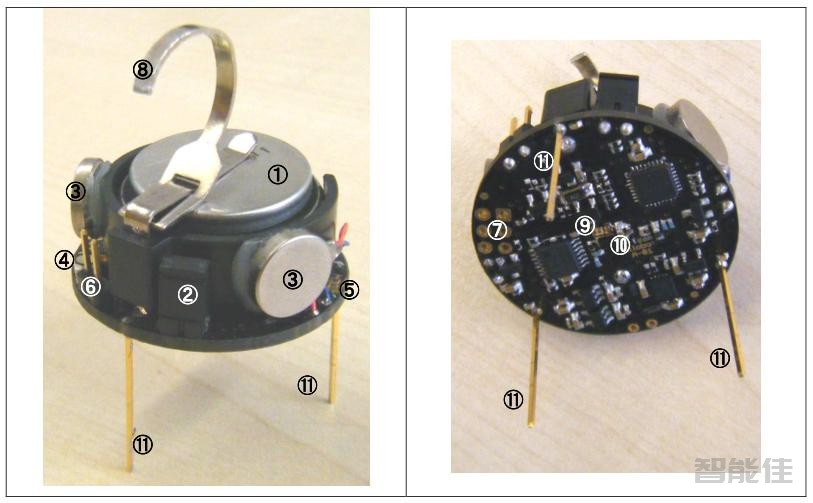
Kilobot 机器人图 3.1 中描述了 Kilobot 硬件的概述,作为以后参考。①3.7 伏电池( - 向上,+向下)②电源跳线帽③振动电机④LED(红/绿/蓝)⑤环境光传感器⑥串行输出接口⑦直接编程插座⑧充电片⑨红外发射器⑩红外接收器 ⑪机器人腿部...

①OHC 控制器板②USB 电缆连接器③调试电缆连接器④固件编程连接器⑤固件编程跳线帽⑥用于 OHC 连接测试的发光二极管⑦电源指示 LED⑧10 个红外 LED...

机器人以微控制器 ATmega 328p(8 位@ 8MHz)作为 CPU。 它包含这些以下类型的内存: l 32 KB Flash 用于用户程序和引导加载程序(bootloader)l 1KB EEPROM 用于存储校准值和其他非易失性数据和 2KB SRAM。其他功能详述如下:Ø 电池:可充电锂离子电池 3.7V,可自行放电 3 个月睡眠模式。 每个 Kilobot 都有一个内置充电...

所需硬件/软件使用电路板和开发程序所需的硬件和软件如下所述。所需硬件:•具有Windows操作系统的和有USB端口的计算机•Kilobot机器人•控制器(OHC)•Kilobot充电器所需软件:WinAVR http://winavr.sourceforge.net/面向 C/C++开发人员的 Eclipse IDEhttp://www.eclipse.org/downloads/packages/release/luna/sr2/eclipse-ide-cc-develop...
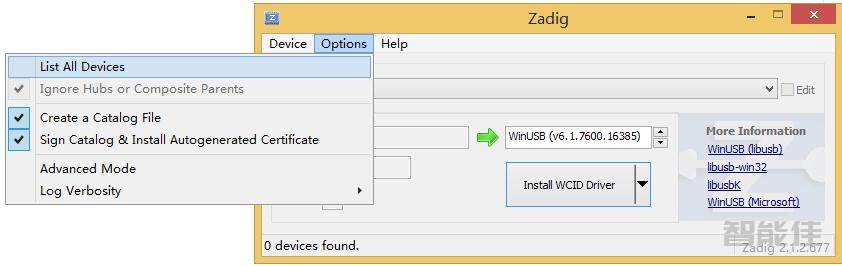
控制器OHC驱动软件需要安装,安装后只需运行KiloGUI即可访问你的控制器OHC。下载更新 OHC 的驱动程序如果KiloGUI界面无法识别您的OHC(以FTDI的方式),则需要修改驱动:1. 双击打开Drier updater目录下的软件 zadig_2.1.1.exe2. 选择Option勾选list All Devices3.选择 LUFA AVRISP MkII Clone 和 libu...
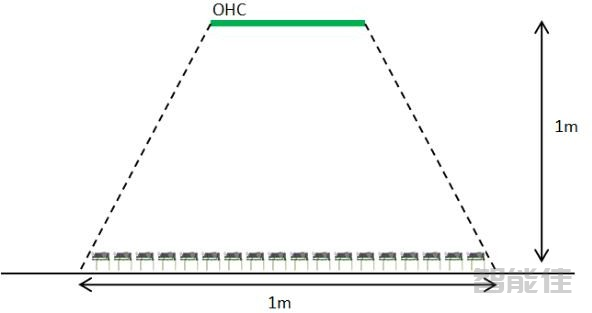
Kilobots应在光滑平坦的表面上操作,以确保适当的机器人移动性。为了辅助通信,表面应有光泽或反光,建议水平放置在比如镜子或干擦白板上。OHC控制器应悬挂在 Kilobots上方,距离约为1m。机器人放置在OHC下方大约1m直径区域,确保能够接收来自OHC的命令,如图所示。OHC控制器和机器人放置方式...
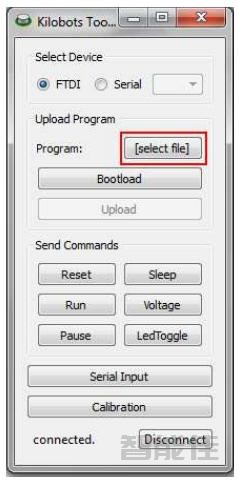
软件下载Select File:浏览文件以选择要上载的固件(hex文件)。Bootload:将 Kilobot置于编程模式。Upload:开始对Kilobot进行编程。命令面板:Reset:跳转到用户程序起点,复位所有状态,然后停止。保持闲置状态(闪烁绿色)等待下一个命令。Run:运行用户程序。Pause:暂停用户程序(保留状态,以便于在单击运行程序时恢复它停止的地方)。如果要停止机器人并启动程序,请使用“Reset”从最开始。Sleep:切换到低功耗睡眠模式(LED 每 8...